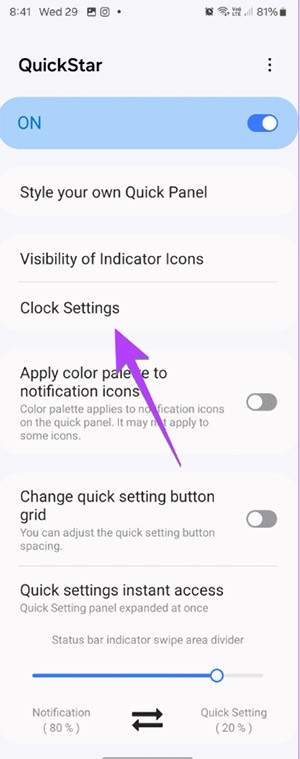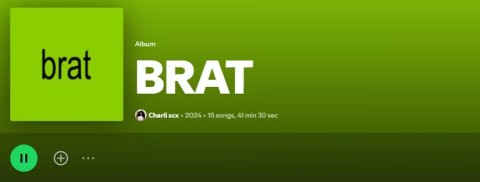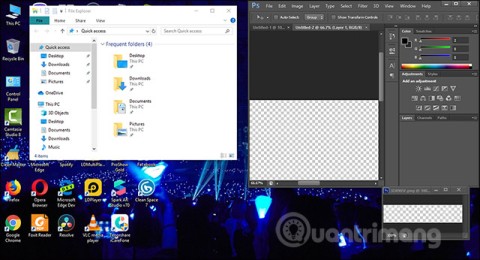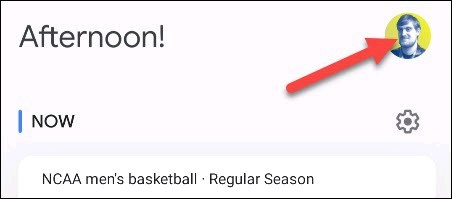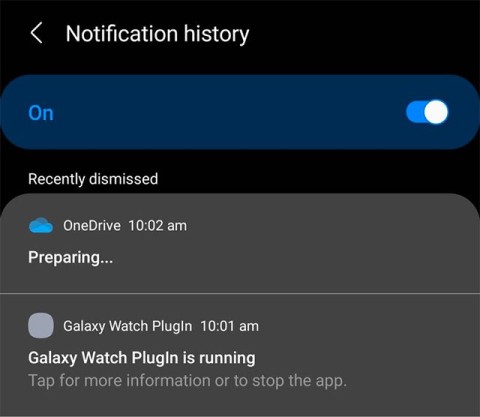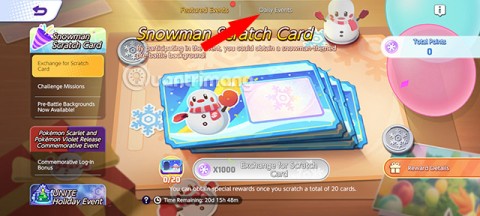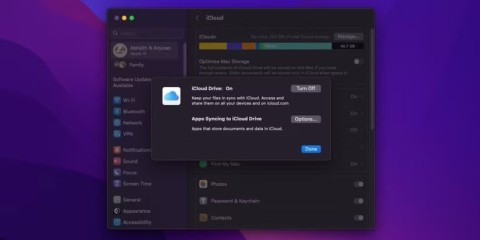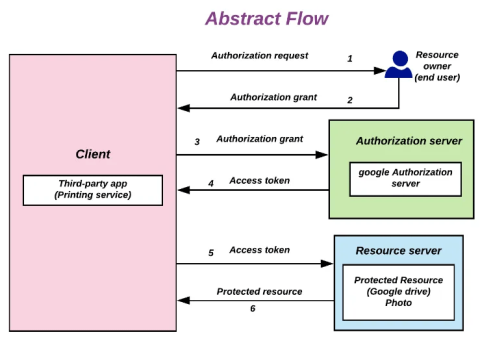Cum să deschideți fișiere PDF pe computer nu este prea dificil. De fapt, aveți mai multe moduri de a citi fișiere PDF . Să aflăm cu WebTech360!
Documentele online au în prezent multe formate diferite. Cu toate acestea, PDF este încă unul dintre cele mai populare formate de documente astăzi. Îl puteți vedea cu ușurință apărând peste tot pe Internet, de la documente partajate, cărți electronice la contracte de birou... Motivul pentru care documentele PDF sunt atât de populare este din cauza formei lor profesionale, a dificultății de editare și a securității ridicate.
Cu toate acestea, pentru a deschide fișiere PDF, trebuie să utilizați un software specializat. Nu este greu să găsești aplicații care pot citi fișiere cu extensia PDF. Deci, care este cea mai bună alegere? Să aflăm cu WebTech360!
Cititoarele PDF prezentate aici variază de la aplicații ușoare concepute doar pentru vizualizarea fișierelor PDF până la aplicații mai complete cu multe caracteristici. Unele aplicații includ chiar și funcții pe care nu le veți găsi în Adobe Reader, cum ar fi instrumentele de bază de editare PDF.
TOP cele mai bune modalități de a deschide și a citi fișiere PDF pe PC
Citiți fișiere PDF în browserul computerului dvs
Indiferent de browserul web pe care îl utilizați, Google Chrome, Firefox sau Microsoft Edge, au deja funcția de citire PDF. Nu va fi bogat în funcții, dar utilizarea browserului ca cititor PDF este o modalitate rapidă de a citi documente și, de asemenea, vă ajută să economisiți resursele sistemului.
Cu toate acestea, cititoarele PDF din browsere nu sunt întotdeauna compatibile cu toate fișierele PDF. În plus, îi lipsesc multe funcții avansate, cum ar fi completarea informațiilor, semnarea documentelor sau adnotări.
1. Microsoft Edge
Pe Windows 10, Microsoft Edge are atât un browser implicit, cât și un cititor PDF implicit.
Fișierele PDF se deschid în filele Edge. Singurul lucru care distinge între o pagină web normală și o filă PDF este că fila PDF are o bară de instrumente în partea de sus. Puteți căuta documente, puteți ajusta nivelurile de zoom, puteți imprima și salva fișiere.

De asemenea, puteți partaja documentul și îl puteți adăuga în dosarul dvs. Favorite sau în Lista de lectură . Din păcate, caracteristica unică Web Note a Edge nu este disponibilă în format PDF.

Pentru a schimba cititorul PDF implicit pe Windows 10, accesați Start > Setări . În aplicația Setări , selectați Aplicații > Aplicații implicite , apoi faceți clic pe Alegeți aplicația implicită după tipul de fișier și schimbați aplicația asociată cu extensia de fișier PDF la o aplicație la alegerea dvs. Ar putea fi un alt browser sau un cititor PDF de la o terță parte.

2. Google Chrome
Interfața PDF a Chrome este similară cu Edge. Veți găsi controale pentru nivelul de zoom mai jos, în partea dreaptă. Pe lângă ceea ce poate face Edge, puteți roti documentele, ceea ce este esențial pentru dispozitivele și tabletele Windows 2-în-1.

Dacă Chrome este browserul dvs. implicit, dar nu doriți să deschideți documente cu acesta, puteți dezactiva acest cititor PDF.
Pentru a face acest lucru, accesați chrome://settings/content , derulați în jos în partea de jos a ferestrei de setări și, sub Documente PDF, selectați Deschideți fișiere PDF în aplicația implicită de vizualizare PDF . Asigurați-vă că ați selectat un cititor PDF implicit pentru Windows.
3. Google Drive

La fel ca browserul dvs. web, Google Drive este o modalitate de a citi fișiere PDF care nu necesită instalarea unor instrumente externe. Vă oferă caracteristici de bază, cum ar fi imprimarea, descărcarea și găsirea conținutului în documente PDF. Puteți alege să deschideți PDF-ul prin Google Docs și să convertiți PDF-ul într-un format de document editabil.
Pe lângă suportul pentru deschiderea fișierelor PDF, vă puteți conecta și la aplicații externe Chrome cu acest cititor PDF și vă puteți extinde funcționalitatea. În general, Google Drive poate fi o alternativă excelentă la cititoarele tradiționale de PDF, dacă salvați în mod regulat documente pe platformă.
4. Mozilla Firefox
Dintre cititoarele PDF încorporate în browsere, Firefox oferă cele mai multe pachete de extensii. Pe lângă caracteristicile de bază precum Chrome și Edge, puteți extinde bara laterală, puteți roti documentele în două direcții și puteți activa instrumente portabile.

Pentru a dezactiva vizualizatorul PDF pe Firefox, accesați Meniu > Opțiuni > Aplicații. Lângă Content Type Portable Document Format (PDF) , selectați acțiunea pe care doriți să o efectuați.

În timp ce cititorul de PDF încorporat și aplicația implicită de sistem sunt grozave, uneori doriți ceva mai mult. Prin urmare, piața dedicată cititoarelor PDF rămâne extrem de competitivă. Și iată câteva aplicații alternative cu funcții premium.
Software gratuit de citire PDF
4. Sumatra PDF

Sumatra PDF este cea mai bună alternativă la cititorul PDF bazat pe browser, deoarece consumă puține resurse de sistem. În plus, este un software open source. Dacă doriți ceva și mai minimalist, descărcați versiunea portabilă a acestuia în loc de versiunea desktop.
Sumatra PDF nu are opțiuni de editare sau alte funcții premium. Este doar o fereastră care se încarcă extrem de rapid și afișează PDF-ul. Cu toate acestea, acceptă mai multe file și oferă comenzi rapide utile de la tastatură, ceea ce îl face mai ideal pentru citirea rapidă a fișierelor PDF. În plus, Sumatra acceptă multe fișiere, inclusiv cărți electronice în formatele ePub și Mobi, precum și benzi desenate în formatele CBZ și CBR.
Descărcați Sumatra PDF Portable
5. Nitro PDF Reader

Interfața Nitro PDF Reader arată similar cu Microsoft Office și este foarte bogată în funcții.
Spre deosebire de multe alte cititoare PDF, cu Nitro puteți completa informații și semna documente folosind un ID digital. De asemenea, puteți adăuga note, imagini și puteți converti un fișier PDF în text simplu.
Descărcați Nitro PDF Reader
6. Foxit Reader
Foxit Reader este, de asemenea, una dintre principalele alternative la Adobe Reader, deoarece printre cititoarele PDF gratuite, oferă cele mai multe funcții.
Veți observa că interfața este „dominată” de un număr mare de file de editare. Foxit Reader are, de asemenea, opțiuni avansate, inclusiv evidențierea textului, opțiuni de mașină de scris, opțiuni de formular, semnături digitale, gestionarea recenziilor și urmărirea modificărilor și fișierelor. PDF-ul este conectat.
Una dintre cele mai bune caracteristici ale Foxit Reader este că puteți adăuga propriile comenzi rapide de la tastatură la bara de instrumente Acțiune rapidă din stânga sus.

La fel ca Nitro, Foxit este inspirat de interfața panglică a Microsoft. În plus, această caracteristică vine cu un preț, care reprezintă resursele sistemului dumneavoastră. Cu toate acestea, puteți descărca și utiliza versiunea portabilă a Foxit Reader.
Descărcați Foxit Reader Portable
7. STDU Viewer
Acest software de vizualizare a documentelor este conceput pentru a fi singura aplicație pe care o utilizați pentru toate documentele tehnice, cărțile și alte lecturi. STDU Viewer acceptă fișiere TXT, benzi desenate, PDF, DjVu, MOBI, EPub și imagine, precum și multe alte formate de documente.

STDU Viewer poate gestiona multe documente diferite în același timp. Nu numai că puteți deschide documente în mai multe file și puteți extinde panoul de navigare, dar puteți, de asemenea, să creați și să navigați prin marcaje și evidențieri, să vizualizați miniaturile documentelor deschise și să împărțiți ferestre pentru comparare Diferențele dintre paginile din același document. De asemenea, puteți inversa culorile, cum ar fi de la negru pe alb la alb la negru, pentru a reduce oboseala ochilor.
Deși STDU Viewer nu are toate caracteristicile Nitro și Foxit Reader, este totuși o alegere excelentă pentru cei care citesc sau consultă o mulțime de documente digitale.
Descărcați STDU Reader Portable
8. Adobe Reader
Adobe PDF Reader rămâne cititorul PDF standard de facto (neoficial). Cu o dimensiune de 105 MB, fără opțiuni suplimentare, este cu siguranță o greutate grea printre aplicațiile menționate aici.
Adobe Reader menține o interfață plăcută și nu supraîncărcată cu multe caracteristici. Puteți comenta, completa și semna, precum și să convertiți PDF în alte formate. Dacă ați avut vreodată probleme la deschiderea unui fișier PDF sau la completarea unui formular folosind instrumente PDF alternative, nu veți fi prea afectat de revenirea la utilizarea Adobe Reader.

Deși veți găsi multe opțiuni pentru editarea și combinarea fișierelor PDF listate în Instrumente , Adobe Reader oferă alte funcții profesionale la un cost de cel puțin 1,50 USD pe lună.
Descărcați Adobe Reader
9. PDF-XChange Editor

Avantaje remarcabile: Conține multe caracteristici, dar încă rulează rapid.
Acest software de citire PDF oferă o serie de caracteristici utile atunci când editați și adnotați documente PDF, în special, este, de asemenea, gratuit de utilizat. Puteți cumpăra o licență pentru a debloca funcții profesionale (Pro), dar puteți folosi acele funcții și pentru 0 VND dacă nu vă deranjează sigla editorului.
Dacă simțiți că interfața barei de instrumente arată confuză, o puteți personaliza după cum doriți. Faceți clic dreapta oriunde în bara de instrumente pentru a deschide un meniu care vă permite să faceți modificări rapide. Faceți clic pe Personalizați barele de instrumente din partea de jos pentru a intra într-un meniu static. Aici, vă puteți petrece timpul gestionând aceleași opțiuni.
Cu toate acestea, un lucru de care trebuie să rețineți este că, în comparație cu Foxit Reader, PDF-XChange Editor necesită de două ori mai multă memorie pentru a rula același document. Dacă optimizarea resurselor vă interesează, ar trebui să alegeți o altă soluție.
10. Microsoft Word

În versiunile mai vechi, Microsoft Word a limitat capacitatea de a salva și de a exporta în format PDF, dar acum asta a devenit un lucru din trecut. Cu toate acestea, începând cu versiunile 2013, 2016, 2019, Microsoft Word vă permite să deschideți un PDF, apoi să faceți anumite modificări. Când ați terminat, pur și simplu salvați-l ca PDF.
Acesta este cel mai simplu software de citire a fișierelor PDF . Deși formatul PDF nu este standard, este de fapt o soluție de procesare PDF rapidă și ieftină pentru studenți și utilizatori obișnuiți.
11. Sejda PDF Editor

Sejda PDF Editor este un site web care citește rapid fișierele PDF și funcționează bine. Este simplu de utilizat, se concentrează pe semnarea rapidă PDF și oferă doar editarea de bază a fișierelor PDF.
Sejda PDF Editor are instrucțiuni clare, așa că, chiar dacă sunteți la început, îl puteți utiliza în continuare confortabil. Dacă șeful sau colegii dvs. nu știu prea multe despre tehnologie sau nu au răbdare pentru a descărca aplicații noi, dar trebuie totuși să creați o semnătură pe PDF, aceasta este o opțiune care merită încercată. Sejda PDF Editor are și versiuni pe Android și iOS.
12. Expert PDF Reader

O altă opțiune gratuită de citire PDF care merită încercată este Expert PDF Reader dezvoltat de Visagesoft. În ceea ce privește interfața, te va face să simți că folosești vechi aplicații de birou Microsoft. Cu toate acestea, de fapt, completează sarcina de a citi fișiere PDF foarte bine. Prin urmare, Expert PDF Reader este o alegere demnă din această listă.
În ceea ce privește caracteristicile, cititorul PDF Windows poate gestiona majoritatea documentelor pe care le încărcați. În plus, vă permite și editarea, ștampilarea... fișierelor existente, chiar dacă acestea au fost create de alt software.
În plus, puteți să marcați fișiere, să vizualizați avatarele paginii și să utilizați funcția de filă pentru a deschide mai multe fișiere PDF simultan în versiunea gratuită. Expert PDF Reader acceptă sistemele de operare Windows 10/8.1 și 7.
13. PDF subțire

Dacă doriți să descărcați software de citire PDF precum SumatraPDF, Slim PDF este o opțiune compactă care merită încercată pentru sistemul de operare Windows 10. După cum sugerează și numele, Slim PDF s-a dovedit a fi cel mai ușor cititor de PDF din lume.
Slim PDF este ușor de utilizat pe computer. După actualizarea noii interfețe și adăugarea suportului pentru fundal întunecat, acest software de citire PDF arată mult mai bine. După cum era de așteptat, se concentrează pe oferirea unei experiențe pentru citirea, vizualizarea și tipărirea fișierelor PDF.
Slim PDF încarcă datele foarte repede și vă permite să finalizați munca în cel mai scurt timp posibil. Rețineți că acest software de citire PDF pentru Windows nu acceptă multe comenzi rapide comune de la tastatură. De asemenea, nu evidențiază fiecare cuvânt din text. Cu toate acestea, dacă vă place software-ul portabil care nu necesită instalare, nu ezitați să utilizați Slim PDF imediat.
14. Javelin PDF Reader

Javelin PDF Reader este o aplicație de citire a fișierelor PDF de calitate pe care nu trebuie să o ratați. Oferă o funcție de bază de citire PDF, esențială pentru a vă îndeplini toate sarcinile zilnice din acest document. Interfața sa generală este super îngrijită și puteți alege dintre cele mai populare moduri de citire precum ecran complet, continuu, paralel...
Cu o dimensiune de doar 2MB, produsul Javelin este mult mai ușor în comparație cu alte aplicații similare pentru PC PDF, cum ar fi Adobe Acrobat Reader DC, Foxit Reader... Acest cititor PDF gratuit pentru PC poate deschide fișiere protejate prin DRM, acceptă marcarea și adnotarea. Javelin PDF Reader acceptă Windows 10, 8.1, 7, XP.
15. MuPDF
MuPDF este un instrument standard pentru deschiderea fișierelor PDF pe computere. În plus, puteți, de asemenea, să completați informații în formulare text, să adnotați documente și să le utilizați pentru a converti fișiere PDF în multe formate diferite, cum ar fi HTML, SVG, CBZ. De asemenea, puteți scrie scripturi în Javascript pentru a modifica documentul după cum doriți. Dacă doriți un cititor PDF de capacitate redusă, puteți edita și vizualiza cu ușurință fișierele pe MuPDF.
Cel mai bun software gratuit de citire PDF pentru Macbook
16. PDF Reader Premium
Cu peste 50 de milioane de descărcări, PDF Reader Premium este unul dintre programele care oferă cea mai simplă modalitate de a deschide PDF pe computer pentru dispozitivele Apple. Are o funcționalitate puternică, permițându-vă să vizualizați PDF în mai multe file, să adnotați documente cu fotografii și note lipicioase, să sortați fișierele după etichete, să semnați și să completați formulare pe PDF, să salvați și să transferați PDF prin alte servicii de cloud computing. Oricine folosește în mod regulat PDF pentru serviciu ar trebui să ia în considerare descărcarea PDF Reader Premium.
17. Previzualizare
Chiar dacă Preview este un cititor PDF care vine preinstalat pe fiecare Mac, este mai puternic decât credeți. În Previzualizare, puteți vizualiza și adnota, combina documente, completa și semna formulare, edita fotografii, partaja fișiere și chiar și exporta un PDF protejat prin parolă, dacă doriți. Previzualizarea este cea mai bună alegere pentru cei care doresc să utilizeze software-ul de citire PDF pentru probleme personale și de serviciu.
18. Soda PDF
Soda PDF vă oferă o modalitate ușoară de a vizualiza fișiere PDF pentru a citi reviste, benzi desenate sau alte publicații digitalizate și puteți chiar vizualiza fișiere în format 3D. Această aplicație vă permite, de asemenea, să creați și să editați PDF-uri de la zero.
Mai sus sunt cele mai bune aplicații de citire PDF pentru computere. Fiecare aplicație oferă aproape aceleași caracteristici de bază, precum și propriile caracteristici unice. Sperăm că veți găsi un instrument adecvat de creare, editare și citire PDF pentru dvs.